[2012年2月20日追記]
本稿では、マイクロソフトが公表していた個人向け「Windows Vista」のサポート期限が2012年4月で終了する前提で記載されていますが、このほど、これらのOSのサポート期限が5年間延長されることが発表されました。以下の内容で「2012年4月」となっている箇所は「2017年4月」に読み替えてください。
Windows Vistaの「Home Basic」「Home Premium」「Ultimate」の各バージョンのOSのマイクロソフトのサポートが来年(2012年)4月10日で打ち切られる。つまり来年4月11日以降はセキュリティアップデートの更新プログラムが提供されなくなることから、現在、このOSを使用している人は半年以内にパソコンを買い換えるか、現在使っているパソコンのOSのバージョンアップまたはXPへバージョンダウンしなければならない。
更新プログラムが提供されないということは、セキュリティに対する脆弱性が発見された場合、そのPCにウイルスが感染し、個人データの流出やネットワーク越しに他のコンピュータへ攻撃を働く可能性がある。サポート期限切れのOSが搭載されたPCをインターネットに接続することは、車検切れの車で公道を走るような行為に匹敵すると言っても過言ではない。
さて、私が愛用している「Qosmio F30/83A」という機種は最近、修理したばかりで「電化製品」としてはまだまだ使える状態であるが、OSが「Windows Vista Home Premium」なのだ。ファイルのコピーが遅い(遅すぎる)以外は特に不満もなかったのだが、このたび、仕方なくWindows7にバージョンアップする必要に迫られた。
ところが、この「Qosmio F30/83A」。発売当初からVistaが入っていたにも関わらず、東芝のWindows7アップグレード対象機種ではないのだ。つまり、これらから漏れた機種は自己責任でWindows7にバージョンアップをしなくてはならない。失敗したからと言ってメーカーのサポートは受けられないし、本稿記載の方法でバージョンアップを行い、トラブルが発生しても、筆者は責任は負わないことを事前に述べておく。
それでも「なんとかなるだろう」とWindows7のインストールDVDで「アップグレードインストール」を行おうとしたところ、途中で「TOSHIBA RAID Driver」の削除をしないとインストールできないとの「互換性のレポート」が表示された。ネット上で調べたところ「TOSHIBA RAID Driver」が原因でWindows7にバージョンアップできない事例が多数みつかったが、どれも解決には至っていないようだった。
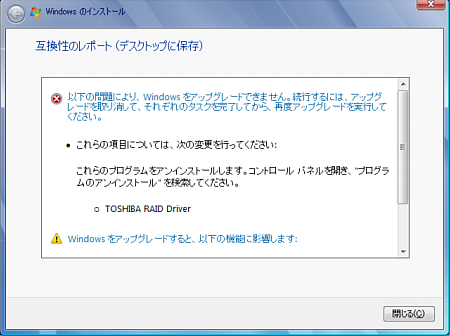
いろいろと実験した上で、結論を述べると「TOSHIBA RAID Driver」は削除してもPC再起動時にゾンビのごとく再インストールされるのである。「システムの構成」でスタートアップからの起動を止めても、このドライバを使用する関連しそうなソフトをアンインストールしても、再起動時によみがえるのである。これはあきらめるしかない。
ちなみに「TOSHIBA RAID Driver」は何をしているかというと、Windowsからは認識できないHDD内の領域にシステムなどのバックアップを取り、OSが正常に起動できなかった時に、これらを読み込んで正常起動を助ける機能を持つようである。実はバージョンアップ後、この機能のおかげで必要最小限のドライバの適用がスムーズにできたのだ。
あまりしたくはなかったが「新規インストール」でインストールすることにした。つまり「クリーンインストール」である。これをするとバージョンアップ後、プリインストールされていたソフトの一部は再インストールできなくなる。たとえば、Qosmioの売りでもある「Qosmio AV Center」が使えなくなる。私はもともと使っていないので、メールやOperaのブックマーク、個人作成データなどのバックアップをとった後、「新規インストール」に臨んだ。
※2011年9月25日追記:「Qosmio AV Center」の裏技的インストール方法を見つけたので、興味がある方は「自己責任」で本稿の続編を参考にしていただきたい。
実はVistaの「ユーザー」や「パブリック」の各フォルダに保存されたデータは、新規インストール後もCドライブの「windows_old」というフォルダ内の「ユーザー」フォルダにしっかりと残されているのであるが、念のためこれらのデータもインストール前にバックアップしておきたい。
そして「クリーンインストール」は何事もなく終了した。所要時間は40分程度であった。 ただWindows7にアップグレードした直後は、画面の解像度が低い状態で起動する。ここでディスプレイドライバーの適用であるが「そんなもの持ってないよー」と慌てる必要はない。ここでバージョンアップで嫌われていた「TOSHIBA RAID Driver」のありがたみを知るのである。
クリーンインストールのはずなのにCドライブには、なぜか「TOSAPINS」と「TOSHIBA」といったフォルダが作成されていた。Windows7インストールの裏で「TOSHIBA RAID Driver」が暗躍(?)していたと思われる。このフォルダはVistaで使用されていたドライバなどのバックアップなのだ。あまりおすすめできる方法ではないが、ここからVista対応のディスプレイドライバを適用できる。
ではこのフォルダのどれをどうすればいいかというと、まず、スタートボタンの「プログラムとファイルの検索」欄に下記を入力する。
C:\TOSAPINS\HTML\Setup\set_drv\index.htm
するとIEが起動し「ドライバのセットアップ画面」が起動するので、ここから「ディスプレイドライバ(nVIDIA)」を選択し画面の指示に従ってインストールする。「ディスプレイドライバ(nVIDIA)」のインストールが完了すればデスクトップの何もないところを右クリックし「個人設定」より解像度を設定し直すことで正常な画面に戻すことができる。
これに限らず、このフォルダにあるドライバは一通りインストールしておこう。「東芝ユーティリティ」「アプリケーション」のページにもプリインストールされていたソフトもインストールできる。せっかくのOSクリーンインストールなので、すべてインストールする必要はなく、必要最小限のインストールをしよう。ただ「Qosmio AV Center」のようにOSが新しくなったことでインストールできないものもあるので注意である。またAdobe Readerも含まれているが、バージョンがかなり古いので、インターネットに接続できるようになってからAdobeのページより直接ダウンロードしよう。念のため、ここでインストールしたドライバやソフト類はバージョンアップされていないか、更新をかけたり、東芝のサイトで確認し、更新プログラムがあれば、更新することをおすすめする。
クリーンインストールなので起動直後はMicrosoft Officeも入っていない状態である。これらは購入時に同梱されていたCDからインストールする。その他、Vistaで使用していたソフト類をインストールしそれぞれの設定を行えば作業は完了である。
なお、12年前に買った画像処理ソフト「花子フォトレタッチ2」は、Vista時代に正常終了しないというエラーが毎回出ていたが、Windows7になってから、なぜかこのエラーが出なくなり、さくさくと使えるようになった。クリーンインストールは、こういったこともあるので、これからバージョンアップされる方はクリーンインストールも検討されるとよいだろう。
最後に、ディスクの空き容量がVista時代より少なくなるので「TOSAPINS」と「TOSHIBA」フォルダはドライバやアプリケーションのインストール後、DVDやUSBメモリなどにコピーをとってから削除し、「windows_old」フォルダは安定してWindows7が使えることを確認した後に「ディスクのクリーンアップ」で削除しよう。(ちなみに私の環境では空き容量が47GBにもなった)
※2011年9月25日追記:本稿の続編の「Qosmio AV Center」の裏技的インストールを自己責任で試してみたい方は「TOSAPINS」を残しておいてください。
Hiro
参考にさせていただきました。Windows7で、同じところで困っていましたが、以下のアドレスでDLしたドライバーで無事にインストールでき、Windows7も正常に動作しています。
http://www.driveridentifier.com/scan/download.php?item_id=93118398&scanid=E43E134A40B7433FA786D7EFAD9564E8&hardware_id=PCI%5CVEN_8086%26DEV_27C5%26SUBSYS_0F101179
KIYOからHiroへの返信
大変興味深く読ませて頂きました。
コメント1のHIRO様のURLではファイルをDLしたファイル出来ず,困っております。
そもそも,クリーンインストールが出来ず,困っております。
WIN7は,どれでもインストール可能なのでしょうか。当方はProを持っております。
AJIMARU
KIYOさん初めまして。
風見鶏さん、すみません。。
コメントに興味といいますか。
先日まで私もクリーンインストールできずに困っていたもので(解決済み
私の解決策。
準備
TOSHIBAサイトから「RAID138」をダウンロード解凍してUSBメモリへ入れて起きます。
次、BIOSで起動順番をCD(DVD)保存→再起動→インストール画面→新規インストール→ドライバが見つからない。
ここでUSBメモリを挿して
参照でリムーバブルディスク→RADI138→drivers→「KRION」Iか1(…IOと似たような物が2つあります)
どちらかを選択するとドライバ(HDD)が出てくると思いますので指示通り進めてインストール完了。
すると思います。
横槍すみません;
KIYO
風見鶏様
風見鶏様の場を荒らしてしまい,申し訳ありません。ですが,風見鶏様のおかげで,こうして助けて下さる人に巡り会えました。どうかご容赦ください。
AJIMARU様
本当に本当にありがとうございました。
教えて頂いたドライバですと,あっけないほど簡単にできました。
これで5年は使えます!!
感謝です。(まだ興奮中!)
kazamidori
KIYO様、皆様各位
当サイト管理人の菊地@風見鶏です。
> 風見鶏様の場を荒らしてしまい,申し訳ありません。
いえいえ。
むしろ、私が答えられない分、
皆様が情報を出し合っていただき、
感謝しております。
今後、ここを訪れる皆様も、
自由に情報交換の場として活用していただければと願っています。
何とか生き延びる
Qosmio F30/83Aを何とかWin7にしました。
デバイスマネージャーでは二つほど?が付いていましたが
何とか使えています。
でも、何としても地デジを見たいので
Win7でも使えるドライバを探しています。(-_-;)
どなたかご存知ないですか?
現在はクリーンインストールをした為Qosmio AV Center のアップデートは元が入っていない状態の無い為出来ません。
元のQosmio Av Centerを探しています。
以上ですが、宜しくお願いします。